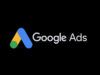Come creare una campagna Google Ads
Se hai un’attività, un servizio o un’idea, sai che per farla conoscere in giro devi pubblicizzarla, dunque avrai sentito parlare anche di Google Ads, il programma del colosso di Mountain View pensato per creare campagne pubblicitarie sul Web. L’opportunità di poterlo usare ti stimola, ma non sei affatto esperto del settore e, al momento, non sai dove mettere le mani. Beh, se le cose stanno così, lascia che ti aiuti io.
Nei paragrafi che seguiranno, infatti, ho intenzione di spiegarti passo dopo passo come creare una campagna Google Ads. Per raggiungere il tuo scopo e arrivare a pubblicare un annuncio sponsorizzato su Google (e su altri servizi partner), dovrai prima aver chiaro cosa sono le parole chiave, sulle quali fa perno il sistema; quindi dovrai individuare obiettivi e tipologia di campagna adatta alla tua attività; infine dovrai stabilire quanto investire, visto che si tratta di un servizio di pubblicità a pagamento.
Fatto tutto questo, potrai utilizzare il PC per creare la tua campagna Google Ads e poi potrai gestirla come più preferisci, anche da smartphone e tablet. È molto più facile di quello che pensi: sebbene possa esserci, effettivamente, qualche passaggio un po’ tecnico da superare, vedrai che seguendo attentamente il mio tutorial riuscirai a entrare nel meccanismo e a pubblicare le tue inserzioni differenziando obiettivi e canali di diffusione. Adesso non ti resta che metterti comodo e scoprire quanto ho da dirti. Buona lettura e in bocca al lupo per il tuo lavoro!
Indice
- Informazioni preliminari
- Obiettivi e tipi di campagna
- Come creare una campagna Google Ads da PC
- Come creare una campagna Google Ads da smartphone
- Come gestire una campagna Google Ads
Informazioni preliminari
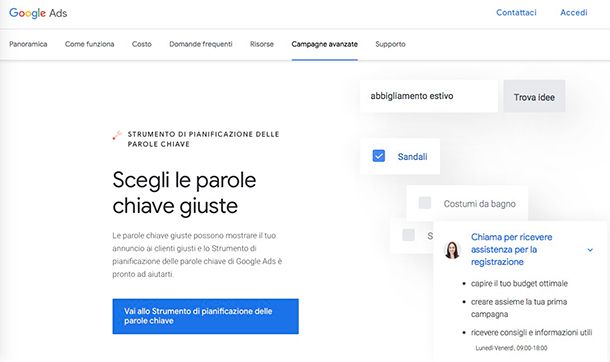
Google Ads è un servizio di Web advertising, cioè di pubblicità online, messo a disposizione da Google, che consente a un utente di porre degli annunci sponsorizzati in evidenza nei risultati di ricerca, all’interno dei video su YouTube o, ancora, su app o siti Web partner di Google. Il sistema — è bene specificarlo — è a pagamento. Tuttavia, il vantaggio di Google Ads sta nel non avere costi periodici o fissi: si imposta un budget, dal quale viene scalata una somma ogni volta che qualcuno clicca sull’inserzione creata.
Ti rimando alla mia guida su come funziona Google Ads, per un approfondimento sul tema e allo scopo di apprendere come accedere al servizio: passaggio indispensabile per il proseguimento di questo tutorial.
Forse lo avrai già intuito: per sfruttare al massimo i vantaggi della pubblicità online, dovresti avere un’attività commerciale, così da poterla promuovere sul Web. Per dei suggerimenti in merito, leggi anche la mia guida su come creare un sito e-commerce.
Dato che lo scopo del tutorial è capire come creare una campagna Google AdWords (tale era il nome del servizio fino a qualche tempo fa, poi è stato cambiato in quello attuale) sappi che il concetto è esattamente quello di una campagna pubblicitaria “classica”, però in grado di diffondere i propri messaggi in Rete, attraverso alcuni dei più potenti strumenti di comunicazione attualmente esistenti.
Come accennato, le campagne su Google Ads hanno un costo per clic e allora ti starai chiedendo cosa determina il prezzo unitario di ogni clic. Ebbene, sono le parole chiave a indicarlo, cioè dei termini che devono essere strettamente correlati alla propria attività (ecco da cosa derivava AdWords).
Per cercare tali parole, spesso indicate come keyword, ti suggerisco di utilizzare strumenti come il Pianificatore di Parole Chiave, gratuito e già incluso in Google Ads, oppure il servizio online Ubersuggest che è gratis per un numero limitato di parole cercate a livello giornaliero, dopodiché prevede costi a partire da 29,00 € al mese.
I servizi menzionati indicheranno quanto è valutato, approssimativamente, il costo per ogni clic che potrebbe essere effettuato su di una parola inserita all’interno di una campagna. Il mio consiglio generale è di scegliere vocaboli che abbiano un costo abbastanza basso in rapporto a un volume di ricerca mensile quanto più elevato possibile. Anche quest’ultimo dato sarà fornito dagli strumenti per la pianificazione delle keyword. Ti consiglio di leggere la mia guida come essere primi su Google, dato che si tratta dello scopo ultimo, quando si ha qualcosa da promuovere online.
Obiettivi e tipi di campagna

Uno dei passaggi obbligati per la configurazione di una campagna Google Ads, dopo aver individuato le migliori e più convenienti parole chiave che descrivono l’attività, è stabilire gli obiettivi e i tipi di campagna da affrontare. Lo stesso Google Ads fornisce un quadro chiaro di questi aspetti, tra i quali scegliere. Partendo dagli Obiettivi, ecco quali sono quelli proposti.
- Vendita, da selezionare se si ha qualcosa da vendere online, attraverso il proprio sito Web e/o e-commerce, via app o se si desidera che dei potenziali clienti raggiungano un punto vendita fisico.
- Lead, opzione da preferire se l’obiettivo di una campagna è spingere gli utenti a svolgere una determinata azione (ad esempio a contattarci).
- Traffico sul sito Web, farà sì che potenziali clienti, interessati a specifiche proposte visitino il sito Web e/o l’e-commerce.
- Considerazione del prodotto e del brand, si rivela la scelta migliore per incentivare il pubblico a scoprire i prodotti e/o i servizi offerti.
- Notorietà del brand e copertura, opzione ideale da impostare quando si vuol fare brand awareness, come si dice nel settore pubblicitario, cioè creare consapevolezza intorno a un marchio, dunque farlo conoscere.
- Promozione di app, è l’obiettivo da utilizzare se è stata sviluppata un’app, per mezzo della quale sono offerti i propri servizi, quindi si desidera incrementare i download della stessa e le registrazioni da parte degli utenti.
- Promozioni e visite ai negozi locali, rappresenta la scelta ideale per chi ha attività come ristoranti, bar, rivendite di auto e tutto ciò che prevede un servizio al consumo o che non può essere evaso interamente online.
- Crea una campagna senza un obiettivo, in sostanza è l’opzione che consente di utilizzare qualsiasi strumento disponibile per creare una campagna senza un obiettivo unico e preciso.
Dopo aver scelto l’obiettivo, come noterai seguendo questo tutorial, sarà necessario selezionare anche un Tipo di campagna. Di seguito l’elenco delle scelte effettuabili, proposte da Google Ads.
- Ricerca, permette di porre degli annunci testuali all’interno dei risultati di ricerca di Google e di siti partner, che gli utenti visualizzeranno addirittura prima di ogni responso organico.
- Display è la scelta ideale per chi ha contenuti visuali accattivanti, da diffondere nella rete Display di Google, insieme a offerte per fasce di pubblico ben precise.
- Shopping, rappresenta l’opzione per creare campagne Google Ads all’interno della sezione Shopping di Google, su Google Immagini, sulla rete Display e su siti partner.
- Video consente di farsi pubblicità su YouTube, adattando gli annunci delle campagne al mezzo di comunicazione video.
- Intelligente è l’opzione per creare degli annunci automatici, mostrati su Google Ricerca e sul Web, su Google Maps, YouTube o Gmail a seconda di quanto scritto nel testo e in base alla fascia di pubblico.
- Discovery permette di apparire con degli annunci tra le notizie suggerite agli utenti di Google Discover, oppure su YouTube e tra la pubblicità presente su Gmail.
Come creare una campagna Google Ads da PC
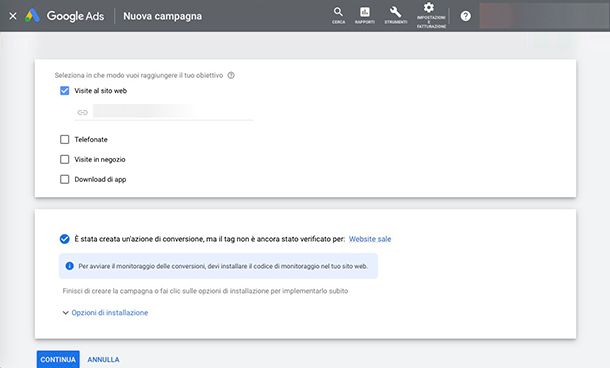
Ora che sei a conoscenza delle informazioni necessarie per usare Google Ads con cognizione, è arrivato il momento di affrontare il lato pratico della questione e, per cominciare, capire come creare una campagna con Google Ads da PC.
Per configurare la campagna, farò un esempio concreto usando quelli che, in genere, sono i parametri più diffusi: mi riferisco all’obiettivo Vendita e alla tipologia di campagna improntata sulla Ricerca. Ti rimando al capitolo precedente se hai bisogno di delucidazioni su questi argomenti.
Detto ciò, dal PC inizia aprendo il browser e recandoti sul tuo account Google, quindi dal menu App di Google seleziona l’icona di Google Ads. Potrebbe esserti chiesto di configurare alcuni dati, come il Paese da cui operi, il fuso orario e la valuta. In genere, se hai un account Google, questi dati dovrebbero risultare già impostati correttamente, dunque clicca sul tasto Invia.
Nella schermata che si presenterà, individua il pulsante Inizia ora e cliccaci sopra: sarai indirizzato su quello che di fatto è il pannello di controllo del tuo account Google Ads. Da qui potrai amministrare tutti i tuoi annunci e campagne.
A questo punto, all’interno della pagina, clicca sull’icona +, oppure sulla dicitura + Nuova campagna e, nel menu a tendina, scegli di nuovo la voce Nuova campagna.
Nella scheda seguente, che vedrai a schermo, potrai riconoscere i diversi obiettivi, analizzati nella sezione precedente di questo tutorial. Scegli quello più adatto ai tuoi scopi, secondo le indicazioni che ti ho dato: io t’illustrerò come procedere facendo clic sulla voce Vendita, poi sul riquadro Ricerca, per quanto riguarda la tipologia di campagna.
Una volta che hai selezionato le suddette opzioni, dai un’occhiata alla sezione Seleziona in che modo vuoi raggiungere il tuo obiettivo, dedicata alla scelta delle impostazioni migliori al fine di ottenere delle azioni da parte di quei clienti che reputi più importanti per la tua attività. Ti consiglio di spuntare la voce Visite al sito Web se, ad esempio, hai un e-commerce: in questo modo farai sì che quest’ultimo possa essere raggiunto da dei potenziali clienti. Inserisci il link del sito quando richiesto.
Ciò fatto, nella sottostante area, cliccando sulla voce + Crea un’azione di conversione, sarà automaticamente inviata una email sul tuo indirizzo di posta elettronica con le istruzioni per installare un Tag di monitoraggio e uno Snippet evento sul tuo sito Web. In poche parole, il tag di monitoraggio e lo snippet evento servono per ricevere dati sulla tua campagna mentre essa è attiva.
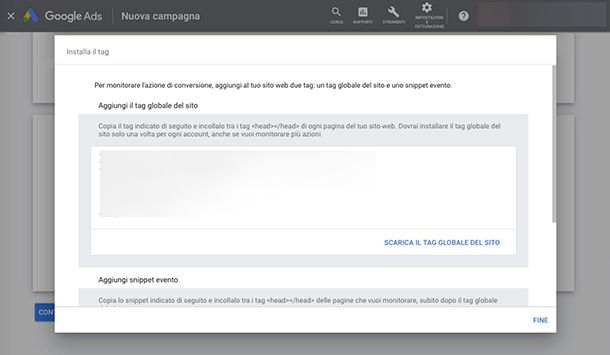
Ti avviso che, per installare il tag di monitoraggio, dovrai eseguire alcune operazioni a livello di codice sorgente sul tuo sito Web. Non temere: nella email inviata da Google sono spiegati tutti i passaggi per filo e per segno. Si tratterà di copiare il tag di monitoraggio globale inviato nella email, o recuperato dalle Opzioni d’installazione di Google Ads, nella sezione Header (intestazione) di tutte le pagine del tuo sito Web. Mentre lo snippet evento andrà collocato sempre nell’area Header, ma della sola pagina verso cui s’indirizzano gli utenti con la campagna, per concludere una conversione, sotto il tag di monitoraggio.
Per l’installazione dei codici, puoi utilizzare anche lo strumento Google Tag Manager, seguendo le istruzioni presenti su questo link.
Nota bene: se in passato hai già utilizzato delle applicazioni come Google Analytics, potresti avere già presente il tag di monitoraggio globale sul tuo sito Web. Leggi la mia guida su come funziona Google Analytics: troverai istruzioni valide per inserire degli elementi di tracciamento delle Ads su di un sito e scoprirai anche dei plugin per semplificare la procedura.
Una volta effettuata l’operazione, torna sulla pagina di configurazione della campagna Google Ads e clicca sul tasto Continua.
Nella schermata successiva, accanto alla voce Nuova campagna, all’interno dell’apposito spazio, crea un nome che ti permetta di distinguerla e di individuarla facilmente (ad esempio, per non confonderla nel caso volessi produrne subito delle altre).
Nel box successivo, seleziona le Reti all’interno delle quali desideri circolino i tuoi annunci: ovviamente lascia la spunta su Rete di ricerca, dato che è proprio l’obiettivo della campagna.
All’interno della sezione Targeting e segmento di ricerca, scegli chi vuoi raggiungere, con la tua pubblicità, a seconda della Località: se il tuo mercato di riferimento è italiano, seleziona la voce Italia, se già non la trovi impostata.
Anche nell’area dedicata alla Lingua, scegli l’opzione italiano, o comunque quella coerente con la località in cui pensi si collochi il tuo pubblico di riferimento per la campagna Google Ads.
Passando alla voce Segmenti di pubblico, per il momento ti consiglio di andare oltre e di utilizzare, piuttosto, le parole chiave, per determinare come essere trovati da un utente. Se ricordi, nel paragrafo Informazioni preliminari, ho indicato degli strumenti per selezionare le keyword: vedrai più avanti, nei passaggi per la configurazione della campagna, quando inserirle.
Gli stessi programmi per la ricerca di parole chiave possono aiutarti anche per ciò che riguarda il budget: nella sezione a tema, devi inserire l’importo giornaliero che desideri investire per la tua campagna. Puoi leggere il valore di costo per clic (che potresti trovare abbreviato con la sigla CPC) accanto alle parole chiave estrapolate, quindi da questi dati fare i tuoi calcoli. Il CPC è l’unità di misura per capire quanto investire negli annunci a pagamento di Google.
Recandoti, poi, nella sezione Offerta, sotto la dicitura A cosa vuoi dare la priorità, lascia attiva la voce Conversioni.
Scendi nella pagina e ti troverai nella scheda Estensioni annuncio: tutto ciò che si trova al suo interno contribuisce a rendere maggiormente precisi e allettanti i dettagli della campagna. Puoi decidere se configurare cosa sarà visualizzato all’interno della SERP di Google (cioè la pagina con i risultati delle ricerche), quando l’annuncio sarà visualizzato nella stessa: ad esempio dei link diretti a pagine interne del tuo sito, un elenco degli eventuali servizi che proponi e il contatto telefonico. Valuta in base alla tua attività se può essere vantaggioso aggiungere questi dati.
Arrivato a questo punto, fai clic sul tasto Salva e continua e ti ritroverai a configurare la scheda Imposta gruppi di annunci. Alla voce Tipo gruppo di annunci, seleziona l’opzione Standard e, nello spazio apposito, inserisci le parole chiave per le quali desideri che la tua campagna sia visualizzata da un utente che sta facendo una ricerca su Google.
Ad esempio, se tra le parole chiave che ti riguardano scrivi “spazzacamino”, quando una persona appartenente al tuo target individuerà sul motore di ricerca quel termine, potrà vedere il tuo annuncio in cima alla lista dei risultati. Una volta inserite le parole più affini al tuo obiettivo, clicca sul pulsante Salva e continua.
Ora, nella sezione denominata Crea gli annunci, recati nell’area Nuovo annuncio di testo e compila i campi con le informazioni richieste, che riguardano URL, titoli e testo dell’annuncio della campagna. Potrai osservare la sua anteprima sulla destra dello schermo, anche per ciò che riguarda la visualizzazione su smartphone. Quando ti ritieni soddisfatto della resa, fai clic sul pulsante Salva e continua.
Ottimo. Se sei arrivato qui, posso dirti che ci sei quasi. Infatti, ti troverai sulla pagina di riepilogo della campagna: controlla che tutti i dati e i valori impostati corrispondano alle tue intenzioni e fai clic sul tasto Vai alla campagna. Ecco che, tornando nel pannello di controllo di Google Ads, nella sezione Gruppi di annunci, dovresti vedere un pallino verde accanto alla voce che identifica la campagna appena impostata. Complimenti, ce l’hai fatta! La tua inserzione è attiva.
Come creare una campagna Google Ads da smartphone
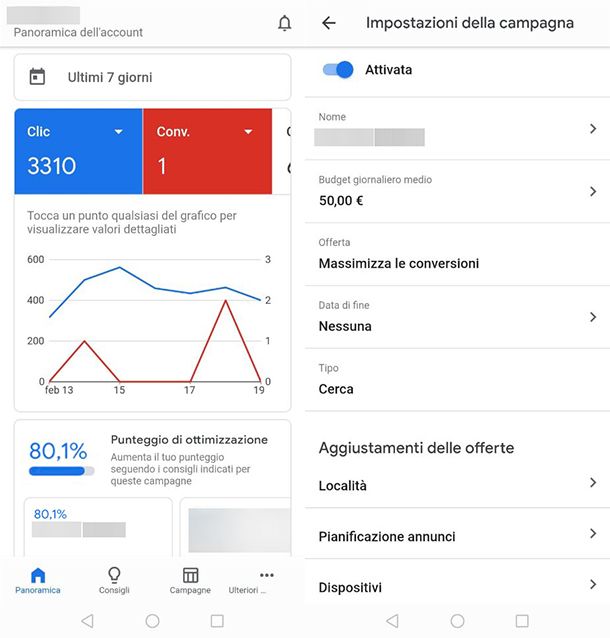
Trovi che sia molto comodo gestire la tua attività e ciò che la riguarda, dallo smartphone o dal tablet, dunque ti stai interrogando su come creare una campagna Google Ads da smartphone. A tal proposito, devo comunicarti subito che non è possibile aggiungere un annuncio, se non da desktop. Però sarai in grado di modificare le campagne esistenti, disattivarle e monitorarle sotto tutti gli aspetti. Ecco come fare.
Per prima cosa, installa l’app di Google Ads sul tuo dispositivo: per farlo recati su Google Play Store, se possiedi uno smartphone o un tablet Android, oppure su App Store, se hai un iPhone o un iPad. Una volta individuata, fai tap sulla voce Installa/ottieni (sui dispositivi iOS, per completare l’installazione, potrebbe esserti richiesto di verificare la tua identità mediante Face ID, Touch ID o password dell’ID Apple)
Dopo aver installato l’app, avviala e, dalla schermata che vedrai sul display, fai tap sul tasto Inizia; dopodiché seleziona il tuo account Google. A questo punto, si aprirà la schermata Panoramica di Google Ads e, al suo interno, potrai leggere dei dati statistici sull’andamento della tua campagna attivata dal PC, come il tasso di conversione e di clic sull’annuncio.
Se, poi, ti sposti in basso sul display e sfiori l’icona Consigli potrai consultare i consigli di Google per “raddrizzare la mira” al fine di raggiungere i tuoi obiettivi, qualora ce ne fosse bisogno e applicarli direttamente. Nota: alcuni dei suggerimenti non sono visibili dall’app Google Ads, ma solo dalla versione desktop dello strumento per le inserzioni.
Sempre nella parte inferiore del display, puoi trovare l’icona Campagne: selezionandola e scorrendo le voci di menu collocate in alto, queste si potranno selezionare per apportare delle modifiche alle promozioni attive.
Infine, dal tasto Ulteriori informazioni, situato in basso a destra, potrai gestire Gruppi di annunci, o un singolo Annuncio, controllare le Parole chiave, anche aggiungendole o modificandole, dare un’occhiata alla scheda Fatturazione e pagamenti, per capire, ad esempio, quanto si sta investendo in pubblicità su Google, cambiare le Impostazioni dell’account, richiedere Assistenza oppure, inviare un Feedback a Google sul suo sistema di campagne di annunci a pagamento.
In alto, nella schermata dell’app Google Ads, facendo tap sulla voce Account, sarà possibile visualizzare le informazioni del proprio profilo, mentre l’icona della campanella, sulla destra, segnalerà la presenza di notifiche.
Come gestire una campagna Google Ads
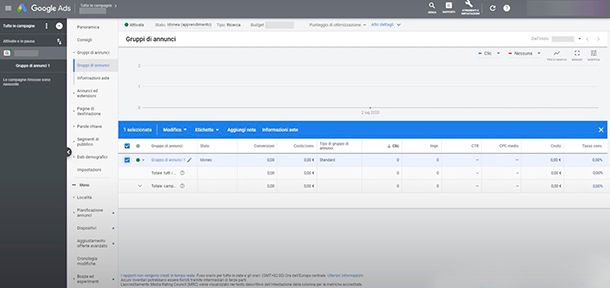
Hai avviato la tua prima campagna con Google Ads ma, leggendo le statistiche, ti sei reso conto che hai bisogno di apportare delle modifiche: nessun problema, nelle prossime righe ti spiegherò come gestire una campagna Google Ads, nei suoi aspetti più immediati e urgenti, sia utilizzando un computer, sia uno smartphone o un tablet.
Molto bene: tanto per iniziare, se operi da PC, accedi al tuo account Google Ads e vai sulla voce Campagne, cliccaci sopra e seleziona la campagna su cui desideri intervenire, individuandola attraverso il nome assegnato. Poi, vai sulla voce Gruppo di annunci e metti la spunta accanto sulla casella corrispondente alla suddetta campagna.
A questo punto dovresti poter visualizzare una barra dei menu di colore azzurro contenente varie opzioni di gestione della campagna, come le voci Modifica, Etichetta, Aggiungi nota, Informazioni aste. Ad esempio, per modificare, mettere in pausa per un dato periodo oppure eliminare una campagna, clicca sulla freccia che punta verso il basso posta accanto alla voce Modifica ed espandi il menu a tendina, in cui troverai le opzioni utili. Per attuare le modifiche, clicca sul tasto Conferma.
Qualora utilizzassi uno smartphone o un tablet e dunque vorresti gestire la tua campagna tramite l’app Google Ads, aprila e fai tap sull’icona Campagne, che trovi in basso sul display. Nella schermata che si aprirà seleziona la campagna da modificare e utilizza le opzioni all’interno della scheda Impostazioni della campagna per apportare modifiche o disattivarla. Per sapere quali altre azioni puoi compiere, fai riferimento al paragrafo precedente.

Autore
Salvatore Aranzulla
Salvatore Aranzulla è il blogger e divulgatore informatico più letto in Italia. Noto per aver scoperto delle vulnerabilità nei siti di Google e Microsoft. Collabora con riviste di informatica e cura la rubrica tecnologica del quotidiano Il Messaggero. È il fondatore di Aranzulla.it, uno dei trenta siti più visitati d'Italia, nel quale risponde con semplicità a migliaia di dubbi di tipo informatico. Ha pubblicato per Mondadori e Mondadori Informatica.